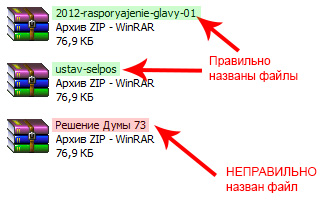Вставить документ на сайт (файл для скачивания)
1 ноября 2013
|
Из за возможных специфических настроек браузеров пользователей, или использования ими старых версий браузеров, необходимо соблюдать следующие правила:
1. Все файлы должны в названии файла иметь ТОЛЬКО латинские символы и (или) цифры
2. Запрещено использовать пробелы в названии файла, их можно заменить на "-" или "_". 3. Недопустимо в названии файлов использование следующих символов:
, / \ | % ? : @ $ ^ & * ( ) + = ! № > <
|
Если из числа существующих не один не подходит, нужно создать новую страницу.
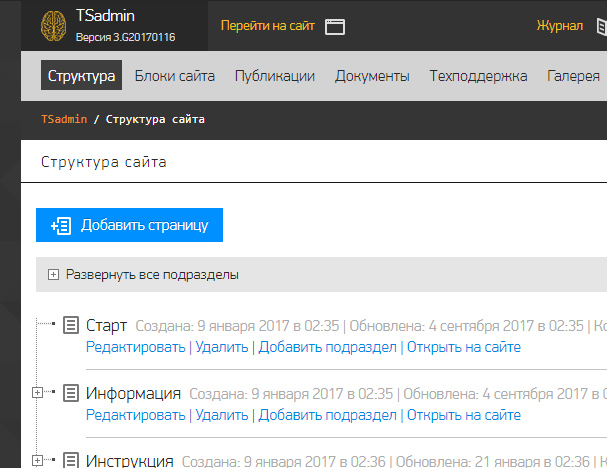
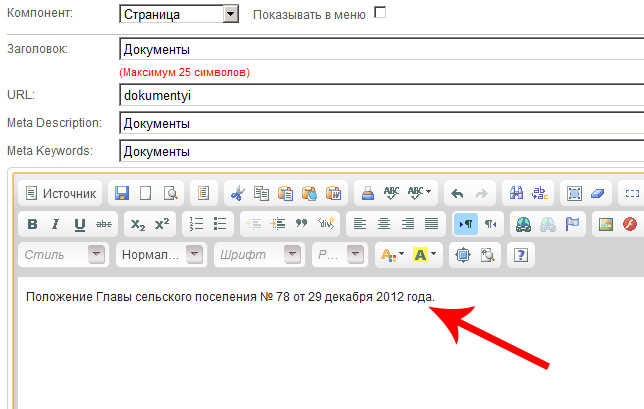
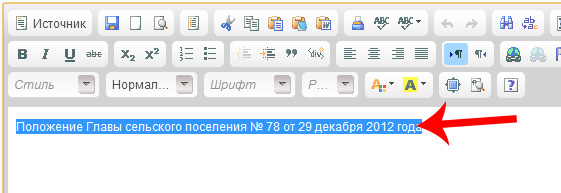
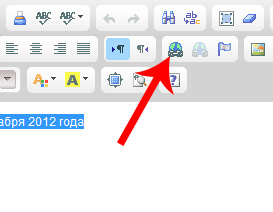
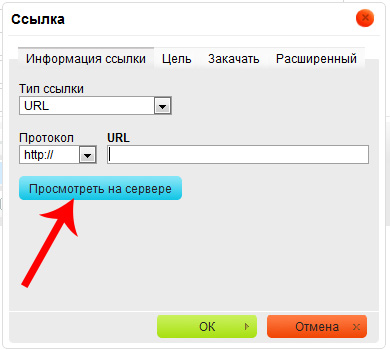
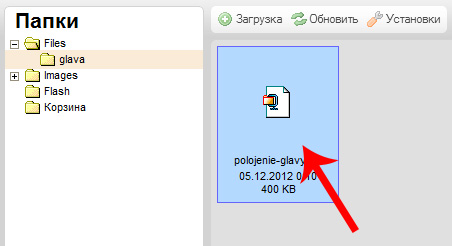
Для того чтобы файлы не путались, рекомендуем все файлы раскладывать по соответствующим папкам, которые предварительно следует создать.
Чтобы создать папку в файловом менеджере - кликаем правой клавишей на папку внутри которой хотим создать нашу папку. Выбираем "Новая папка" и прописываем ее название (латинскими маленькими буквами без пробелов).
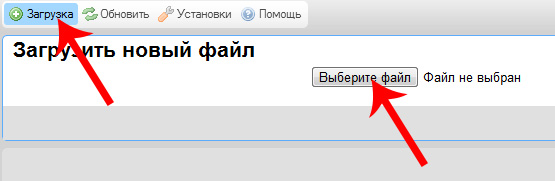
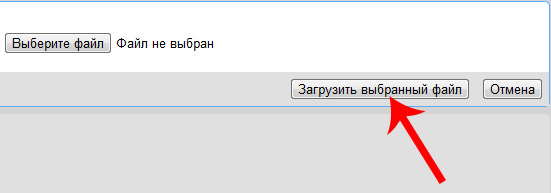
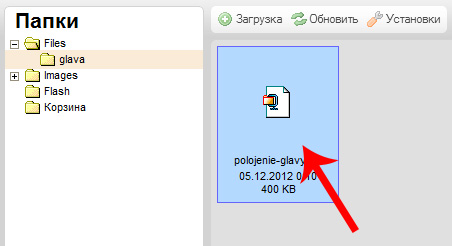


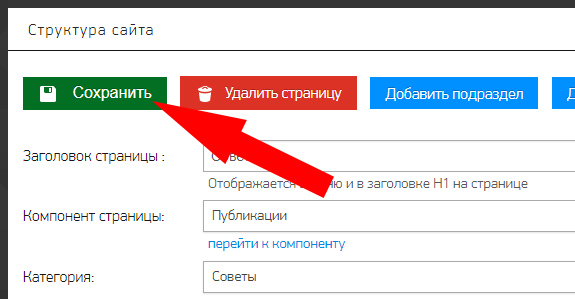
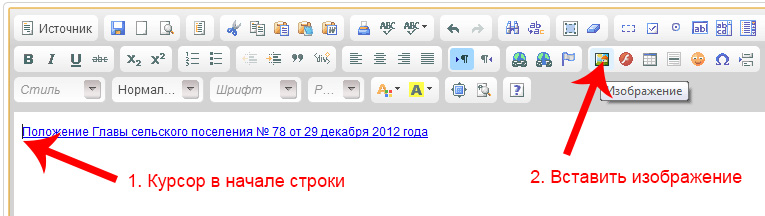
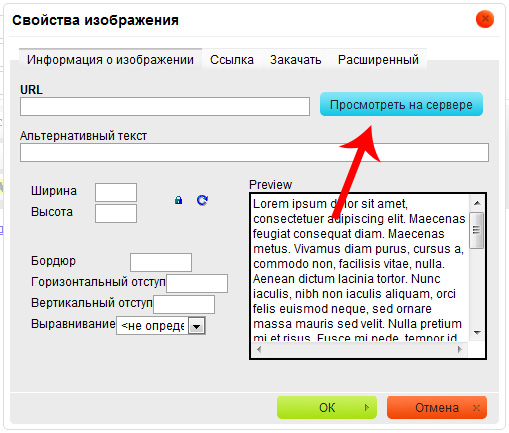
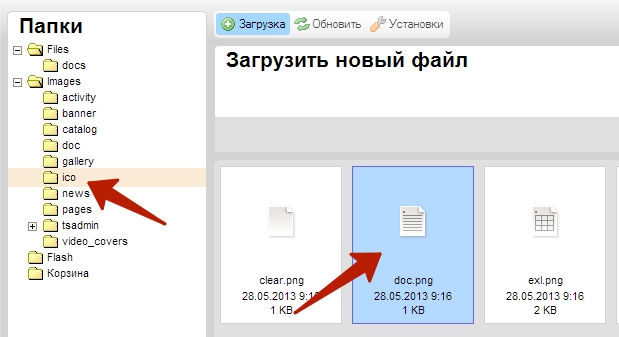
- В поле "Бордюр" ставим 0
- В поле "Горизонтальный отступ" ставим 10, это отступ текста от картинки
- В поле "Выравнивание" выбираем "По левому краю", это указываем с какой стороны страницы должна находиться картинка.
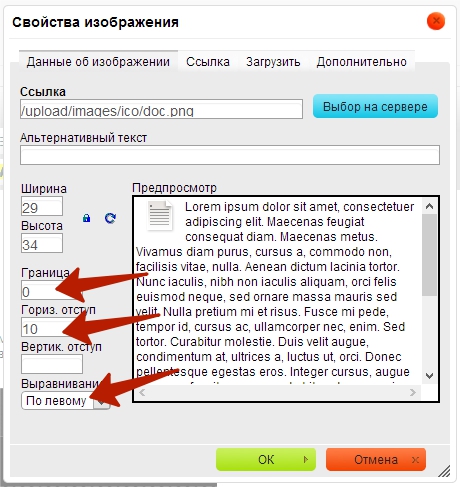
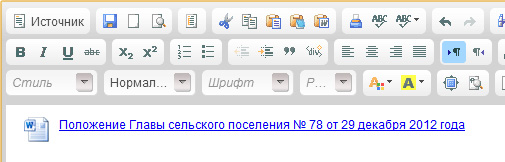
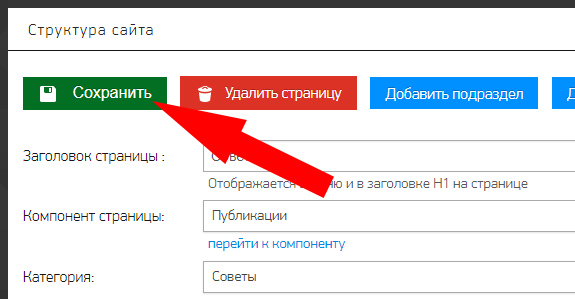
Свежие публикации данной категории
21 июня 2023 Как разместить ссылку на картинку
16 декабря 2022 Как сделать таблицу по ширине экрана
15 декабря 2022 Как разместить баннер «Народный ревизорро» на сайте
10 ноября 2022 Добавить текст описания нетекстовой информации (альтернативный текст аудио файлов)
10 ноября 2022 Добавить текст описания нетекстовой информации (альтернативный текст видео файлов)
13 октября 2022 Как создать корпоративную почту (почту на домене) в Mail.ru (VK WorkSpace)
28 мая 2022 Как сделать ссылку открывающейся в новом окне
25 февраля 2022 Как подписать документ электронной подписью (ЭЦП, ЭП)
29 июля 2021 Как разместить баннер портала ГОСУСЛУГИ на сайте
6 апреля 2021 Как сделать картинку по ширине страницы